OpenCV 读写图像读写像素修改像素值(案例:图像反处理)
Posted 流楚丶格念
tags:
篇首语:本文由小常识网(cha138.com)小编为大家整理,主要介绍了OpenCV 读写图像读写像素修改像素值(案例:图像反处理)相关的知识,希望对你有一定的参考价值。
文章目录
读写图像
1. imread 可以指定加载为灰度或者RGB图像。
imread功能是加载图像文件成为一个Mat对象,其中
-
第一个参数表示图像文件名称
-
第二个参数,表示加载的图像是什么类型,支持常见的三个参数值
IMREAD_UNCHANGED (<0) 表示加载原图,不做任何改变 IMREAD_GRAYSCALE ( 0)表示把原图作为灰度图像加载进来 IMREAD_COLOR (>0) 表示把原图作为RGB图像加载进来
注意:OpenCV支持JPG、PNG、TIFF等常见格式图像文件加载
例如:读名为test2.jpg
// read image
Mat image = imread("test2.jpg");
2. imwrite 保存图像文件,类型由扩展名决定。
bool imwrite(
const string& filename,
InputArray img,
const vector<int>& params=vector<int>()
)
-
第一个参数
const String& filename表示需要写入的文件名,必须要加上后缀,比如“123.png”。 -
第二个参数
InputArray img表示Mat类型的图像数据。 -
第三个参数
const std::vector& params表示为特定格式保存的参数编码,它有一个默认值std::vector< int >(),所以一般情况下不用写。
读写像素
读一个GRAY像素点的像素值(CV_8UC1)
Scalar intensity = img.at<uchar>(y, x);
或者
Scalar intensity = img.at<uchar>(Point(x, y));
读一个RGB像素点的像素值
Vec3f intensity = img.at<Vec3f>(y, x);
float blue = intensity.val[0];
float green = intensity.val[1];
float red = intensity.val[2];
修改像素值
灰度图像
直接给当前灰度像素点赋值
img.at<uchar>(y, x) = 128;
RGB三通道图像
分别给三条通道赋值就行
img.at<Vec3b>(y,x)[0]=128; // blue
img.at<Vec3b>(y,x)[1]=128; // green
img.at<Vec3b>(y,x)[2]=128; // red
空白图像赋值
img = Scalar(0);
Scalar相关介绍可以参考我整理的另一篇博文:https://yangyongli.blog.csdn.net/article/details/121084843
ROI选择
Rect r(10, 10, 100, 100);
Mat smallImg = img(r);
Vec3b与Vec3F
Vec3b对应三通道的顺序是blue、green、red的uchar类型数据。
Vec3f对应三通道的float类型数据
把CV_8UC1转换到CV32F1实现如下:
src.convertTo(dst, CV_32F);
案例:图像反处理
自写
单通道反色处理
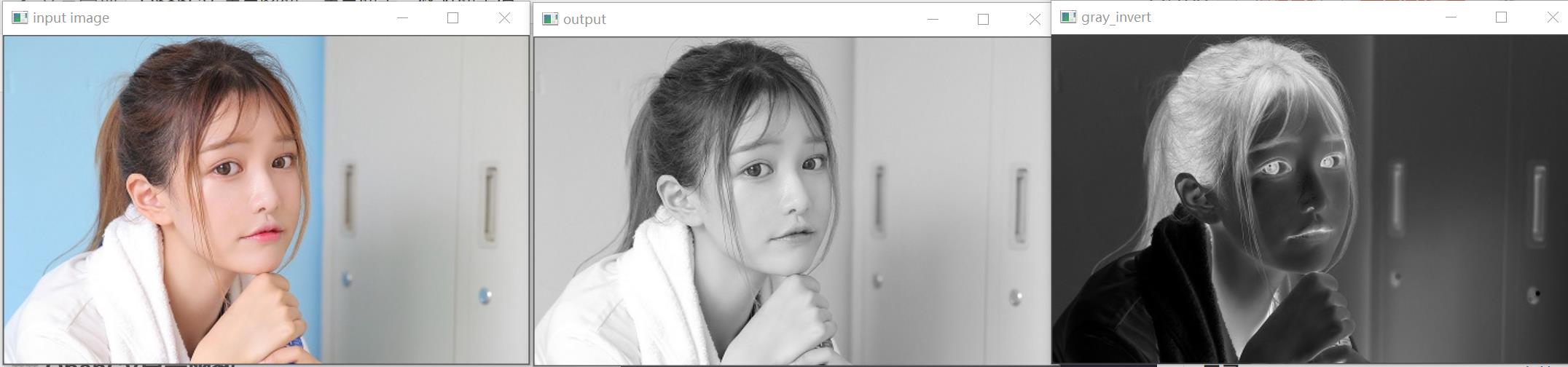
#include <iostream>
#include <math.h>
#include <opencv2/opencv.hpp>
#include<opencv2/highgui.hpp>
#include <opencv2/highgui/highgui_c.h>
using namespace std;
using namespace cv;
int main(int argc, char** argv) //argumentss 参数;argc命令行参数个数;
{
Mat src;
src = imread("./test2.jpg");
if (src.empty())
{
cout << "could not load image ...\\n" << endl;
return -1; //return 0 成功完成本函数;return -1 未能完成本函数
}
namedWindow("input image", CV_WINDOW_AUTOSIZE);
imshow("input image", src);
//---------------------------开始 进行功能处理---------------------------------------
//**************************处理单通道的*******************************
Mat gray_src;
cvtColor(src, gray_src, CV_BGR2GRAY); // 灰度处理
namedWindow("output", CV_WINDOW_AUTOSIZE);
imshow("output",gray_src);
//图像的宽、高
int height = gray_src.rows;
int width = gray_src.cols;
//图像进行反色处理---单通道
for (int row=0; row<height; row++)
{
for (int col=0; col<width; col++)
{
int gray=gray_src.at<uchar>(row, col);
gray_src.at<uchar>(row, col)=255-gray;
}
}
//显示处理后的图像
namedWindow("gray_invert", CV_WINDOW_AUTOSIZE);
imshow("gray_invert", gray_src);
//**************************处理单通道的********************************/
waitKey(0); //防止DOS一闪而过
return 0;
}
多通道反色处理
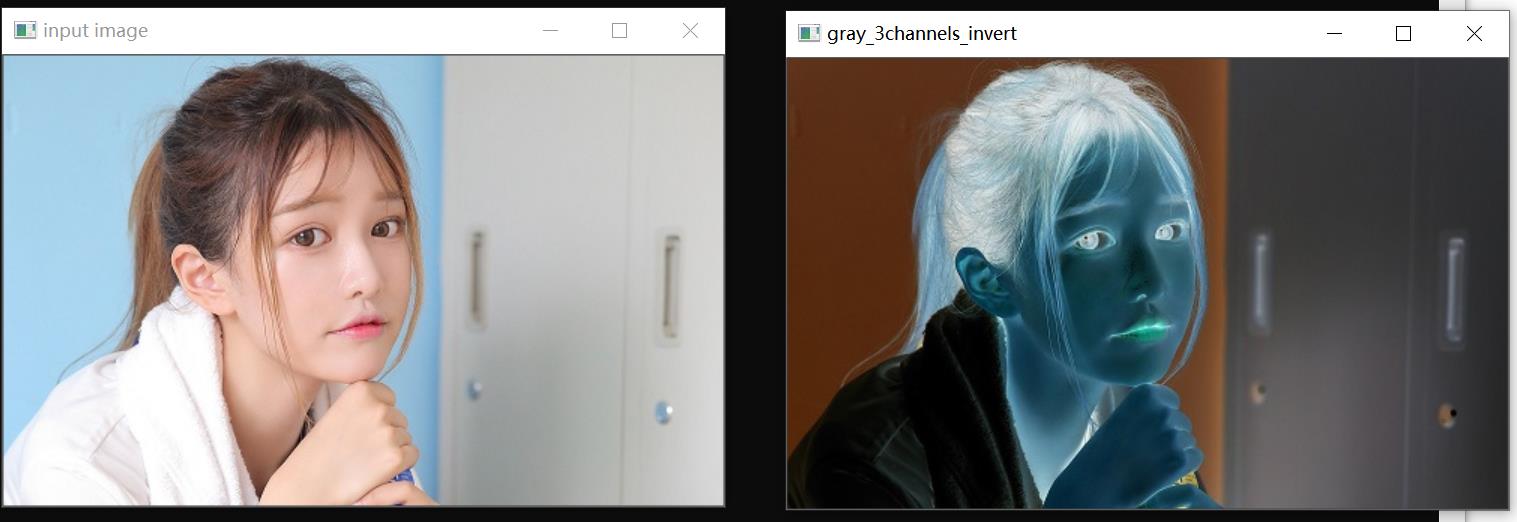
#include <iostream>
#include <math.h>
#include <opencv2/opencv.hpp>
#include<opencv2/highgui.hpp>
#include <opencv2/highgui/highgui_c.h>
using namespace std;
using namespace cv;
int main(int argc, char** argv) //argumentss 参数;argc命令行参数个数;
{
Mat src;
src = imread("./test2.jpg");
if (src.empty())
{
cout << "could not load image ...\\n" << endl;
return -1; //return 0 成功完成本函数;return -1 未能完成本函数
}
namedWindow("input image", CV_WINDOW_AUTOSIZE);
imshow("input image", src);
//---------------------------开始 进行功能处理---------------------------------------
//**************************处理多通道************************************
Mat gray_src, dst;
dst.create(src.size(), src.type());
int height = src.rows;
int width = src.cols;
int nc = src.channels();
for (int row=0; row<height; row++)
{
for(int col=0; col<width; col++)
{
if (nc==1)
{
int gray = gray_src.at<uchar>(row, col);
gray_src.at<uchar>(row, col)=255-gray;
}
else if (nc==3)
{
int b=src.at<Vec3b>(row, col)[0];
int g=src.at<Vec3b>(row, col)[1];
int r=src.at<Vec3b>(row, col)[2];
dst.at<Vec3b>(row, col)[0]=255-b;
dst.at<Vec3b>(row, col)[1]=255-g;
dst.at<Vec3b>(row, col)[2]=255-r;
}
}
}
// OpenCV自带的颜色 反处理函数
// bitwise_not(src, dst); //反位操作函数
namedWindow("gray_3channels_invert", CV_WINDOW_AUTOSIZE);
imshow("gray_3channels_invert", dst);
//****************************处理多通道************************************
//----------------------------结束处理图像---------------------------------------
waitKey(0); //防止DOS一闪而过
return 0;
}
OpenCV自带函数
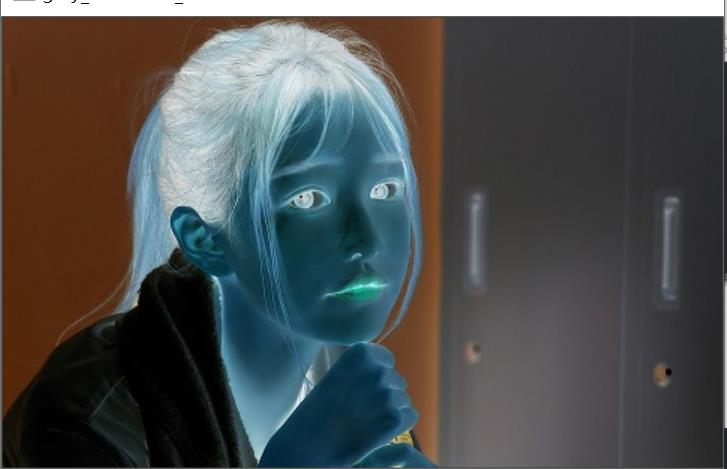
#include <iostream>
#include <math.h>
#include <opencv2/opencv.hpp>
#include<opencv2/highgui.hpp>
#include <opencv2/highgui/highgui_c.h>
using namespace std;
using namespace cv;
int main(int argc, char** argv) //argumentss 参数;argc命令行参数个数;
{
Mat src;
src = imread("./test2.jpg");
if (src.empty())
{
cout << "could not load image ...\\n" << endl;
return -1; //return 0 成功完成本函数;return -1 未能完成本函数
}
namedWindow("input image", CV_WINDOW_AUTOSIZE);
imshow("input image", src);
//---------------------------开始 进行功能处理---------------------------------------
//**************************处理多通道************************************
Mat dst;
dst.create(src.size(), src.type());
//OpenCV自带的颜色 反处理函数
bitwise_not(src, dst); //反位操作函数
namedWindow("gray_3channels_invert", CV_WINDOW_AUTOSIZE);
imshow("gray_3channels_invert", dst);
//****************************处理多通道************************************
//----------------------------结束处理图像---------------------------------------
waitKey(0); //防止DOS一闪而过
return 0;
}
以上是关于OpenCV 读写图像读写像素修改像素值(案例:图像反处理)的主要内容,如果未能解决你的问题,请参考以下文章
opencv4opencv视频教程 C++ 5读写图像imreadimwrite读写像素at<>()修改像素值ROI区域选择(图像裁剪)RectVec3b与Vec3FCV_32F)